Поемете контрола върху списъка си „Моите приложения“, преди той да поеме контрола върху вас
Повечето от нас обичат да използват много приложения на нашите Android. Това означава, че винаги опитваме нови, някои от които харесваме достатъчно, за да ги запазим, но други се деинсталират. Това се случва, когато имате толкова много възможности за избор и с течение на времето ще имате доста списъка в раздела „Моите приложения“ на Google Play.
В крайна сметка ще трябва да укротите този списък. Google има няколко начина да се справите с нещата и ще ги разгледаме.
Уебсайтът на Google Play има раздел, посветен на Вашият приложения. Това означава, че всички приложения, които сте закупили, и всички приложения, които сте инсталирали, дори ако сте ги деинсталирали. За да го намерите, отидете на уебсайта на Google Play, щракнете върху раздела за „Приложения“ в менюто отляво, след което изберете „Моите приложения“.
Verizon предлага Pixel 4a само за $ 10 / месец на нови неограничени линии
Ще видите мрежа от връзки към страницата на приложението и тя показва всяко приложение, което някога сте инсталирали на всяко устройство с Android, в което сте влезли с вашия
Google акаунт. Това не е изключително полезно, защото не можете да премахвате записи от този списък от уебсайта, но има няколко страхотни неща, които можете да направите тук, ако имате повече от един Android.Горе в горната част ще видите имена на елементи „Всички приложения“ със стрелка за падащо меню. Щракването върху тази стрелка ви дава някои инструменти за филтриране, където можете да видите абонаментите си, както и приложенията, инсталирани на всяко устройство. Кликването върху един от тези записи ще ви покаже само приложенията, които отговарят на филтъра.
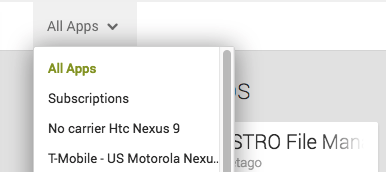
Друго полезно нещо, което можете да направите от мрежата, е да инсталирате или преинсталирате всички приложения, които вече не са на вашия Android или не на всички ваши устройства. Върнете се към филтъра Всички приложения и го намерете в списъка. Кликнете върху него, за да отидете директно на свързаната страница с приложението и можете да инсталирате на всяко от регистрираните си устройства.
Както споменахме, не можете лесно да премахнете приложения от този списък в мрежата. За това трябва да използвате приложението Play Store на телефона или таблета си.
Управление на вашите приложения с помощта на приложението Play Store
Приложението Play Store на вашия Android също има раздел, посветен на вашите приложения. Не е толкова красив, колкото изгледът на мрежата в уебсайта на Google Play, но е далеч по-функционален.
Отворете приложението Play Store и погледнете менюто „хамбургер“ вляво. Това е бутонът, състоящ се от три хоризонтални линии, които според хората изглеждат като хамбургер. Докоснете го. След това докоснете записа „моите приложения“ в списъка.
Ще видите раздели за абонаментите си, инсталираните в момента приложения и същия списък „всички приложения“, който намирате на уебсайта. Докоснете някой от тези раздели, за да отидете в съответния раздел, където можете да взаимодействате с всеки.
Отварянето на страницата на приложение в Google play ви позволява да инсталирате, деинсталирате или оцените и прегледате приложение директно от вашия Android. Можете също така да управлявате абонаментите си за приложения (музиката и списанията са в собствените им раздели) или да четете за всякакви промени в нова версия.
„Всички приложения“ е мястото, където можете да премахнете приложенията, които може да сте инсталирали и пробвали, но вече не използвате, от списъка си с приложения. Ще видите малко „X“ в горния десен ъгъл на всяко приложение от този списък, което не е инсталирано на устройството, което използвате. Докосването на X ви позволява да премахнете записа от списъка с приложения. Ако решите да премахнете платено приложение от списъка си, пак можете да инсталирате приложението по всяко време, без да го купувате отново от основната му обява в Google Play Store. След като бъде премахнато от списъка ви тук, приложението ще бъде премахнато и от списъците с приложения в мрежата.
Струва си да се отбележи, че може да видите приложения, доставени с телефона или таблета ви, които не могат да бъдат премахнати или деинсталирани от Google Play.
Въпреки че това не е идеалното решение и все пак бихме искали да видим повече разделение между приложенията, които в момента използвате, и такива деинсталирали сте от всички устройства, добре е да знаете, че можете да управлявате вашите приложения - и този дълъг списък „всички приложения“ - на някои степен.

Това са най-добрите безжични слушалки, които можете да закупите на всяка цена!
Най-добрите безжични слушалки са удобни, звучат страхотно, не струват прекалено много и лесно се побират в джоба.

Всичко, което трябва да знаете за PS5: Дата на издаване, цена и много други.
Sony официално потвърди, че работи по PlayStation 5. Ето всичко, което знаем за него до момента.

Nokia пуска два нови бюджетни телефона Android One под $ 200.
Nokia 2.4 и Nokia 3.4 са най-новите допълнения към бюджетната гама смартфони на HMD Global. Тъй като и двете са устройства с Android One, гарантирано ще получат две основни актуализации на ОС и редовни актуализации на защитата до три години.

Подправете вашия смартфон или таблет с най-добрите пакети с икони за Android.
Възможността да персонализирате устройството си е фантастична, тъй като помага да направите устройството си още повече „свое“. С мощността на Android можете да използвате стартови програми на трети страни, за да добавяте персонализирани теми на икони и това са само някои от любимите ни.
